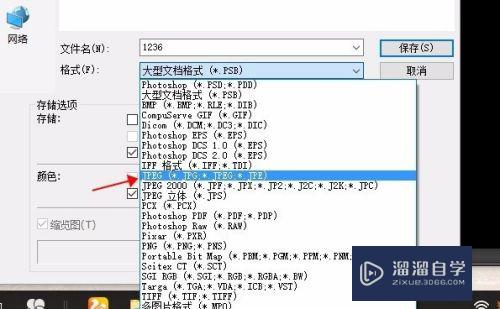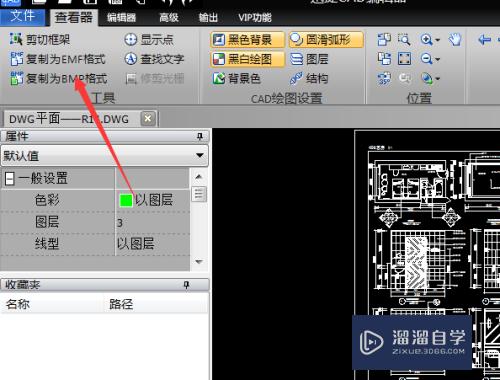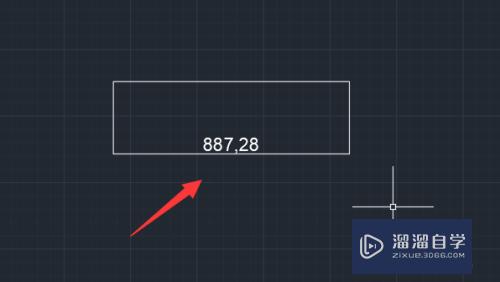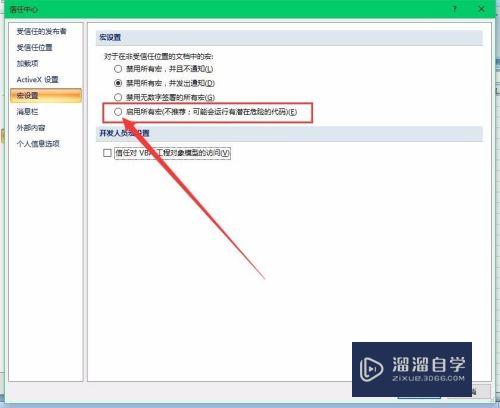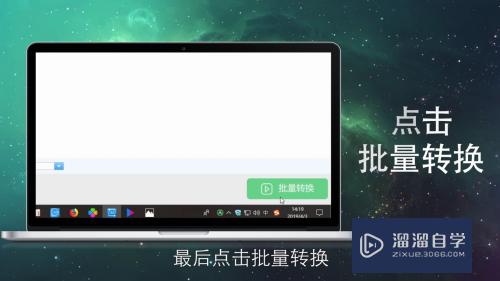Maya中如何给模型使用切割面工具(maya切割面工具怎么用)优质
在使用建模的软件中。用Maya也可以创建简单的模型。在模型制作中经常需要把模型添加一多边形的面。可以使用切割面工具。那么。Maya中如何给模型使用切割面工具呢?小渲这里给大家介绍一下Maya中给模型使用切割面工具的方法。

工具/软件
硬件型号:神舟(HASEE)战神Z7-DA7NP
系统版本:Windows7
所需软件:Maya2013
方法/步骤
第1步
打开Maya软件后。这里用的是2013版。在菜单工具栏中。鼠标左键单击【多边形】下的长方体图形按钮。如下图所示。
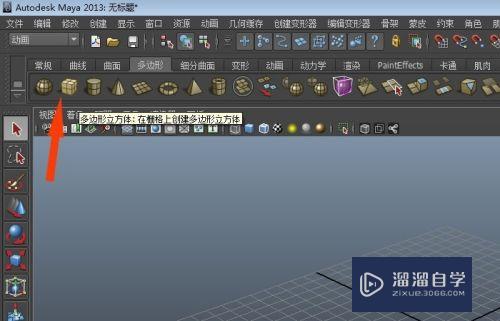
第2步
接着。鼠标左键在【透视绘图区】拖动绘制一个长方体图形出来。如下图所示。
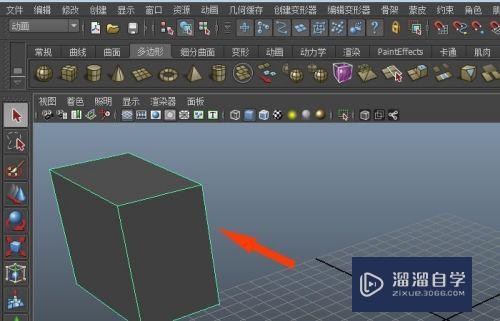
第3步
然后。创建好长方体后。鼠标右键选择【面】。如下图所示。

第4步
接着。在长方体模型上。选择的对象就是面。当发现多边形面不够时。可以添加面。如下图所示。

第5步
然后。在【多边形】工具栏中。鼠标左键单击选择【切割面工具】按钮。如下图所示。

第6步
接着。在模型上。使用【切割面工具】添加出长方形。如下图所示。
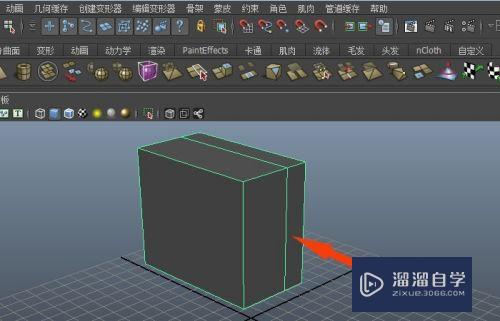
第7步
然后。可以通过【切割面工具】的直线。来选择切割的方向。如下图所示。

第8步
最后。长方体添加出多边形的面。这样通过鼠标左键可以选择小多边形了。如下图所示。通过这样的操作。给模型使用切割面工具就绘制好多边形了。大家也来做做吧。
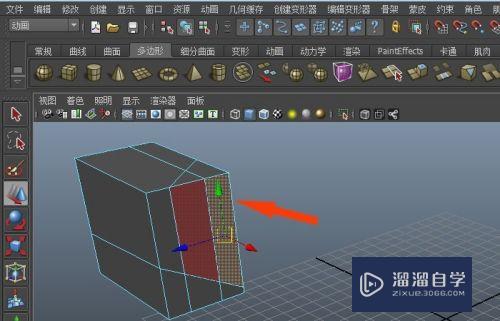
以上关于“Maya中如何给模型使用切割面工具(maya切割面工具怎么用)”的内容小渲今天就介绍到这里。希望这篇文章能够帮助到小伙伴们解决问题。如果觉得教程不详细的话。可以在本站搜索相关的教程学习哦!
更多精选教程文章推荐
以上是由资深渲染大师 小渲 整理编辑的,如果觉得对你有帮助,可以收藏或分享给身边的人
本文标题:Maya中如何给模型使用切割面工具(maya切割面工具怎么用)
本文地址:http://www.hszkedu.com/66457.html ,转载请注明来源:云渲染教程网
友情提示:本站内容均为网友发布,并不代表本站立场,如果本站的信息无意侵犯了您的版权,请联系我们及时处理,分享目的仅供大家学习与参考,不代表云渲染农场的立场!
本文地址:http://www.hszkedu.com/66457.html ,转载请注明来源:云渲染教程网
友情提示:本站内容均为网友发布,并不代表本站立场,如果本站的信息无意侵犯了您的版权,请联系我们及时处理,分享目的仅供大家学习与参考,不代表云渲染农场的立场!